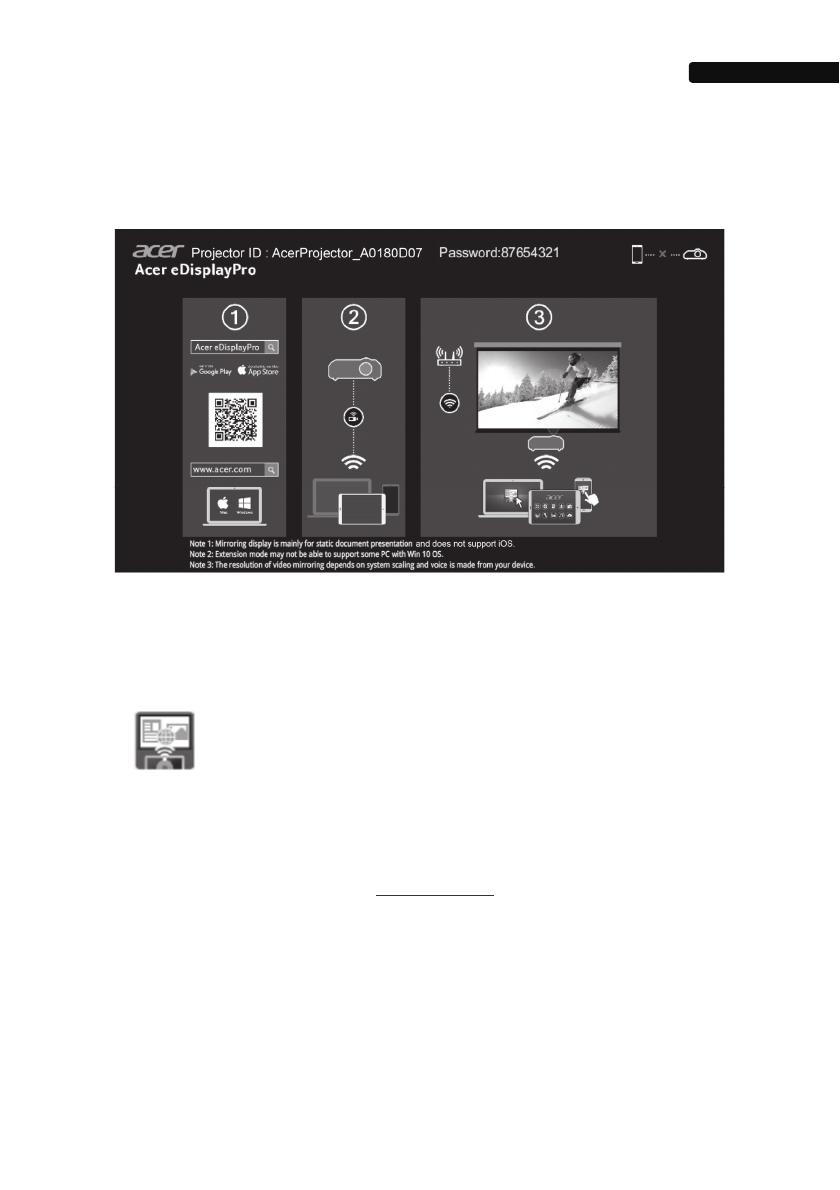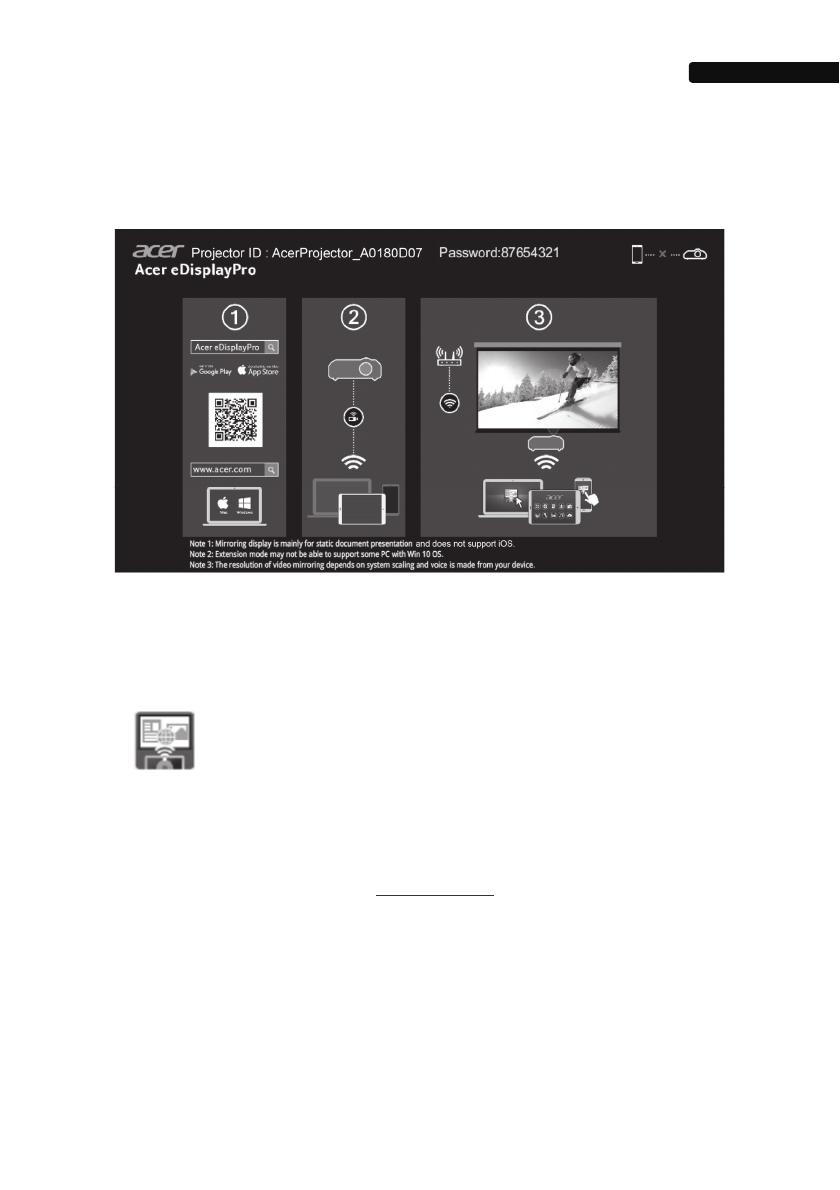
Español
Acer eDisplayPro Management proporciona versátiles funciones de visualización inalámbrica y
control LAN (a través de la fuente LAN/WiFi) y visualización local de documentos y fotografías
(a través de la opción Multimedia).
Acer eDisplayPro: Instrucciones de instalación y conexión
Paso 1: Asegurarse de que el proyector está conectado a la red y seleccionar la fuente
mediante "LAN/WiFi"
z Instale la llave de Acer WirelessPrejection-Kit (opcional) en el proyector o conecte el
cable LAN al proyector. Encienda el proyector y cambie la fuente a "LAN/WiFi".
Paso 2: Descargar e instalar el software y la aplicación para el dispositivo
z Si se trata de un dispositivo móvil, puede descargar la aplicación Acer eDisplayPro desde
Google Play (Android) o Apple Store (iOS).
z En el caso de un equipo portátil o de sobremesa, puede descargar el instalador Acer
eDisplayPro desde el sitio web global de Acer. O bien, puede abrir el explorador y
escribir la dirección IP del servidor
. Para ello, es necesario conectar el
proyector al dispositivo mediante LAN y establecer la opción DHCP en Desactivado para
acceder a la administración de la página web de Acer para descargar el instalador. Se
necesitan contraseñas para iniciar sesión (identificador de usuario predeterminado:
Administrator / Contraseña: admin).
(
Los pasos de esta sección están basados en el sistema operativo Windows 10
)
1. Establezca la opción DHCP en "Desactivado" en el proyector.
2. Configure la dirección IP, la máscara de subred, la puerta de enlace y el DNS en el proyector.